Nawigacja: Obsługa aplikacji systemu kasowego > Ustawienia aplikacji > Druk > Ustawienie zadań drukowania > |
Opcje druku paragonów
Filtry
Ograniczenie druku paragonów na podstawie dodanych filtrów. Kliknij przycisk + DODAJ FILTR i wybierz filtr, który chcesz dodać do zadania. Aktualnie aplikacja Dotykačka obsługuje filtr Wg etykiety. Po dodaniu filtru następnym kliknięciem na niego rozwiniesz go i dostosujesz.
Filtry paragonów |
|
Filtr wg etykiety |
Jeśli tutaj zostanie wybrany konkretny sprzedawca, niniejsze zadanie drukowania będzie do dyspozycji tylko dla tego sprzedawcy. Ma to również zastosowanie w przypadku, gdy jedną kasę użytkuje więcej samodzielnych sprzedawców. W ten sposób dla każdego można ustawić własne zadania drukowania. |
Filtr zgodny z urządzeniem |
Ten filtr jest odpowiedni jeśli stosujesz np. Mobilnego sprzedawcy (Mobilnego kelnera) lub więcej kas. Możesz w ten sposób określić, że drukarka będzie drukować paragony tylko ze zdefiniowanych urządzeń (kas) lub interfejsów (API). |
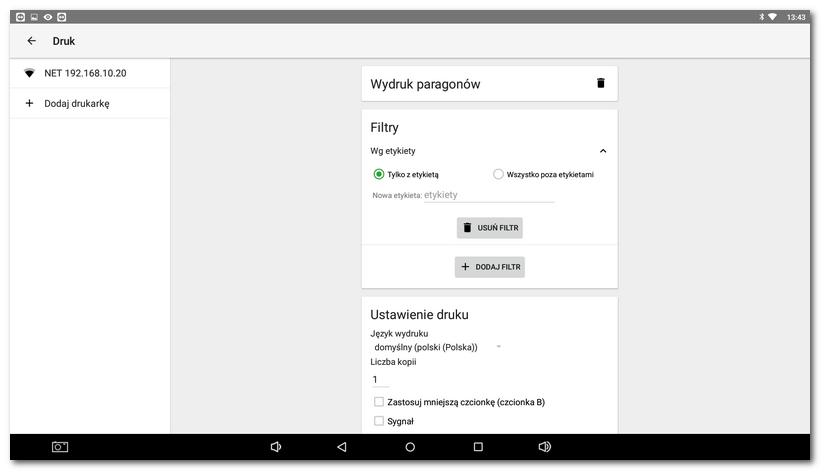
|
Filtr zgodny z urządzeniem jest dostępny tylko w przypadku posiadania licencji Dotykačka NIEOGRANICZONA. |
Ustawienie druku
Ustawienie druku paragonów |
|
Sprzedawca |
Jeśli tutaj zostanie wybrany konkretny sprzedawca, niniejsze zadanie drukowania będzie do dyspozycji tylko dla tego sprzedawcy. Ma to również zastosowanie w przypadku, gdy jedną kasę użytkuje więcej samodzielnych sprzedawców. W ten sposób dla każdego można ustawić własne zadania drukowania. |
Język wydruku |
Ustaw, w jakim języku chcesz drukować paragony. Jeśli zmienisz język, pamiętaj, że produkty na paragonie będą podane w oryginalnym języku (z oryginalnymi nazwami). To ustawienie ma wpływ na treść na paragonie oprócz nazw sprzedawanych pozycji. |
Liczba kopii |
Wprowadź ile razy chcesz wydrukować każdy paragon. Wartość domyślna to 1. |
Zastosuj mniejszą czcionkę |
Aktywacja tego pola, będzie oznaczała drukowanie paragonów mniejszą czcionką. Do tej czcionki w ustawieniach drukarki można ustawić odmienną liczbę znaków na wiersz niż dla zwykłej czcionki. |
Sygnał |
Jeżeli drukarka taką opcję obsługuje i ta opcja jest aktywna, podczas wydruku drukarka wyda ostrzeżenie dźwiękowe. |
Mini paragon |
Znacznie zmniejszy tekst większej czcionki i usunie nadmierne przesunięcie tekstu na niekorzyść słabszej czytelności danych na paragonie. Stawki VAT nie będą wyświetlane w tabelce, ale w jednym rzędzie. |
Automatyczny druk paragonów |
Włączenie niniejszej opcji spowoduje automatyczny wydruk paragonu po wciśnięciu przycisku Zapłacone w oknie płatności. |
Drukuj separatory |
Po aktywacji na paragonie w czytelny sposób będą oddzielone poszczególne zamówienia. Ten wybór jest zależny od specjalnej opcji Separator, który zapewnia oddzielenie pozycji na wydrukowanym zamówieniu. |
Druk nagłówka małą czcionką |
Nagłówek na paragonie z oznakowaniem firmy i innymi informacjami zostanie wydrukowany mniejszą czcionką. |
Dane drukowane |
|
Dane drukowane |
Klikając zaznaczysz, jakie dane i informacje chcesz wydrukować na paragonie. Wszystkie aktywne pozycje z listy zostaną wydrukowane na paragonie. |
Drukuj logo na paragonach |
Jeśli aktywujesz tę opcję, na paragonach będzie drukowane standardowe logo systemu kasowego. Własne logo możesz wybrać przyciskiem ZMIEŃ.
Plik z obrazkiem należy najpierw zapisać w pamięci wewnętrznej urządzenia. Obrazek można wgrać do kasy np. po podłączeniu kabla USB do komputera. Najlepiej użyj czarno-białego obrazka, ewentualnie obrazka, w kilku odcieniach szarości (1 bitowy czarno-biały obrazek, indeksowany obrazek imitujący odcienie szarości). Kolorowe obrazki nie zawsze będą drukowane poprawnie.
* Podane rozmiary obowiązują dla 80 mm drukarek z drukiem 48 znaków na wiersz i 58 mm drukarek z 32 znakami na wiersz. Przy niedotrzymaniu wyznaczonego rozmiaru, logo nie zostanie wydrukowane prawidłowo. |
||||||
Nagłówek |
Umieść tekst, który zostanie wydrukowany w górnej części paragonu np. imię, REGON, telefon itd. Jeśli w przewodniku aktywacji podałeś adres zakładu, zostanie on tutaj uzupełniony automatycznie. |
Stopka |
Umieść tekst, który zostanie wydrukowany w dolnej części paragonu np. pozdrowienia lub podziękowanie. |